カテゴリー【Amazon/AWS】
Amazon DynamoDBメモ【3・JSONファイルからの一括データ登録】
POSTED BY
2024-12-08
2024-12-08
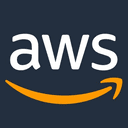
Amazon DynamoDBメモ【2・CSVファイルからの一括データ登録】
続きです。前回のCSVファイルロードは最初の設置がすべて手動かつえらく面倒でほぼ使い物にならなかったので、公式ドキュメントにあるJSONファイルで一括登録する方法をやります。
JSONは記述が面倒ですが、スクリプトを書いて出力させればなんとかなります。
前々回のtesttableに、データを追加登録します。CSVは不可ですがJSONならできるらしいです。
https://docs.aws.amazon.com/ja_jp/amazondynamodb/latest/developerguide/SampleData.LoadData.html
を参考にして作ります。なるべくCSVライクにしたいので以下のように作りました。
{"testtable":[
{"PutRequest":{"Item":{"key":{"S":"キー4"},"sval":{"S":"文字列4"},"nval":{"N":"4"}}}},
{"PutRequest":{"Item":{"key":{"S":"キー5"},"sval":{"S":"文字列5"},"nval":{"N":"5"}}}},
{"PutRequest":{"Item":{"key":{"S":"キー6"},"sval":{"S":"文字列6"},"nval":{"N":"6"}}}}
]}
これをadd_to_testtable.jsonなどと保存します。
まず現在のテーブル状況を確認します。
aws dynamodb scan --table-name testtable
{
"Items": [
{
"sval": {
"S": "文字列2"
},
"key": {
"S": "キー2"
},
"nval": {
"N": "2"
}
},
{
"sval": {
"S": "文字列1"
},
"key": {
"S": "キー1"
},
"nval": {
"N": "1"
}
},
{
"sval": {
"S": "文字列3"
},
"key": {
"S": "キー3"
},
"nval": {
"N": "3"
}
}
],
"Count": 3,
"ScannedCount": 3,
"ConsumedCapacity": null
}
ではさきほどのJSONデータで一括追加登録してみます。
aws dynamodb batch-write-item --request-items file://add_to_testtable.json
{
"UnprocessedItems": {}
}
成功したっぽいです。あらためてテーブルデータを見てみます。
aws dynamodb scan --table-name testtable
{
"Items": [
{
"sval": {
"S": "文字列6"
},
"key": {
"S": "キー6"
},
"nval": {
"N": "6"
}
},
{
"sval": {
"S": "文字列2"
},
"key": {
"S": "キー2"
},
"nval": {
"N": "2"
}
},
{
"sval": {
"S": "文字列1"
},
"key": {
"S": "キー1"
},
"nval": {
"N": "1"
}
},
{
"sval": {
"S": "文字列4"
},
"key": {
"S": "キー4"
},
"nval": {
"N": "4"
}
},
{
"sval": {
"S": "文字列5"
},
"key": {
"S": "キー5"
},
"nval": {
"N": "5"
}
},
{
"sval": {
"S": "文字列3"
},
"key": {
"S": "キー3"
},
"nval": {
"N": "3"
}
}
],
"Count": 6,
"ScannedCount": 6,
"ConsumedCapacity": null
}
成功!こちらのほうが簡単でかつ柔軟そうで、スクリプトで組めそうです。
最後にAWSで提供されているSDKを使ってC++プログラムから操作します。↓
Amazon DynamoDBメモ【4・C++ライブラリを使ってプログラムから操作】
Android
iPhone/iPad
Flutter
MacOS
Windows
Debian
Ubuntu
CentOS
FreeBSD
RaspberryPI
HTML/CSS
C/C++
PHP
Java
JavaScript
Node.js
Swift
Python
MatLab
Amazon/AWS
CORESERVER
Google
仮想通貨
LINE
OpenAI/ChatGPT
IBM Watson
Microsoft Azure
Xcode
VMware
MySQL
PostgreSQL
Redis
Groonga
Git/GitHub
Apache
nginx
Postfix
SendGrid
Hackintosh
Hardware
Fate/Grand Order
ウマ娘
将棋
ドラレコ
※本記事は当サイト管理人の個人的な備忘録です。本記事の参照又は付随ソースコード利用後にいかなる損害が発生しても当サイト及び管理人は一切責任を負いません。
※本記事内容の無断転載を禁じます。
※本記事内容の無断転載を禁じます。
【WEBMASTER/管理人】
自営業プログラマーです。お仕事ください!ご連絡は以下アドレスまでお願いします★
【キーワード検索】
【最近の記事】【全部の記事】
【Debian】古いバージョンでapt updateしたら404 not foundでエラーになる場合ファイアウォール内部のWindows11 PCにmacOS Sequoiaからリモートデスクトップする
ファイアウォール内部のNode.js+Socket.ioを外部からProxyPassを通して使う
ファイアウォール内部のGradio/WebUIを外部からProxyPassを通して使う
オープンソースリップシンクエンジンSadTalkerをDebianで動かす
ファイアウォール内部のOpenAPI/FastAPIのdocsを外部からProxyPassで呼ぶ
Debian 12でsshからshutdown -h nowしても電源が切れない場合
【Windows&Mac】アプリのフルスクリーンを解除する方法
Debian 12でtsコマンドが見つからないcommand not found
Debian 12でsyslogやauth.logが出力されない場合
【人気の記事】【全部の記事】
進研ゼミチャレンジタッチをAndroid端末化するIntel Macbook2020にBootCampで入れたWindows11 Pro 23H2のBluetoothを復活させる
Windows11+WSL2でUbuntuを使う【2】ブリッジ接続+固定IPの設定
Googleスプレッドシートを編集したら自動で更新日時を入れる
Boot Campで入れたWindows上でBluetoothが機能しなくなった場合
VirtualBoxの仮想マシンをWindows起動時に自動起動し終了時に自動サスペンドする
【C/C++】小数点以下の切り捨て・切り上げ・四捨五入
【Raspberry Piメモ・3】オンボード無線LANでWi-fi Direct対応機器に接続する
Gmailのプロモーションメールをすべて削除する方法
【Apache】サーバーに同時接続可能なクライアント数を調整する
【カテゴリーリンク】
Android
iPhone/iPad
Flutter
MacOS
Windows
Debian
Ubuntu
CentOS
FreeBSD
RaspberryPI
HTML/CSS
C/C++
PHP
Java
JavaScript
Node.js
Swift
Python
MatLab
Amazon/AWS
CORESERVER
Google
仮想通貨
LINE
OpenAI/ChatGPT
IBM Watson
Microsoft Azure
Xcode
VMware
MySQL
PostgreSQL
Redis
Groonga
Git/GitHub
Apache
nginx
Postfix
SendGrid
Hackintosh
Hardware
Fate/Grand Order
ウマ娘
将棋
ドラレコ